YouTubeチャンネルを設定することは、あなたのコンテンツを世界と共有し、コミュニティを築くための第一歩です。チュートリアル、Vlogs、ゲーム、またはクリエイティブなプロジェクトを公開したい場合、適切なチャンネルデザインはあなたの成功にとって重要です。このガイドでは、最初のステップからブランディングの細部まで、チャンネルを最適に設定する方法を学びます。
主要なポイント
- プロフィール写真やバナーなど、見栄えの良いビジュアル要素が必要です。
- 慎重に作成されたチャンネルトレーラーは新規視聴者を引き付けることができます。
- チャネル設定の適切なデザインは、チャンネルの成長に不可欠です。
- ソーシャルメディアリンクは可視性とインタラクションを向上させます。
ステップバイステップガイド
最初にYouTubeに登録し、チャンネルに移動します。その後、「チャンネルをカスタマイズ」オプションを選択して、すぐに設定を始めます。以下に詳細な手順が示されています。
1. プロフィール写真とバナーを作成
魅力的なプロフィール画像を作成するには、「チャンネルをカスタマイズ」をクリックします。ここで、プロフィール画像の領域を見つけることができます。次に、「アップロード」をクリックし、画像を選択して適合させます。プロフィール写真は、ブランドを明確に表すものである必要があります。
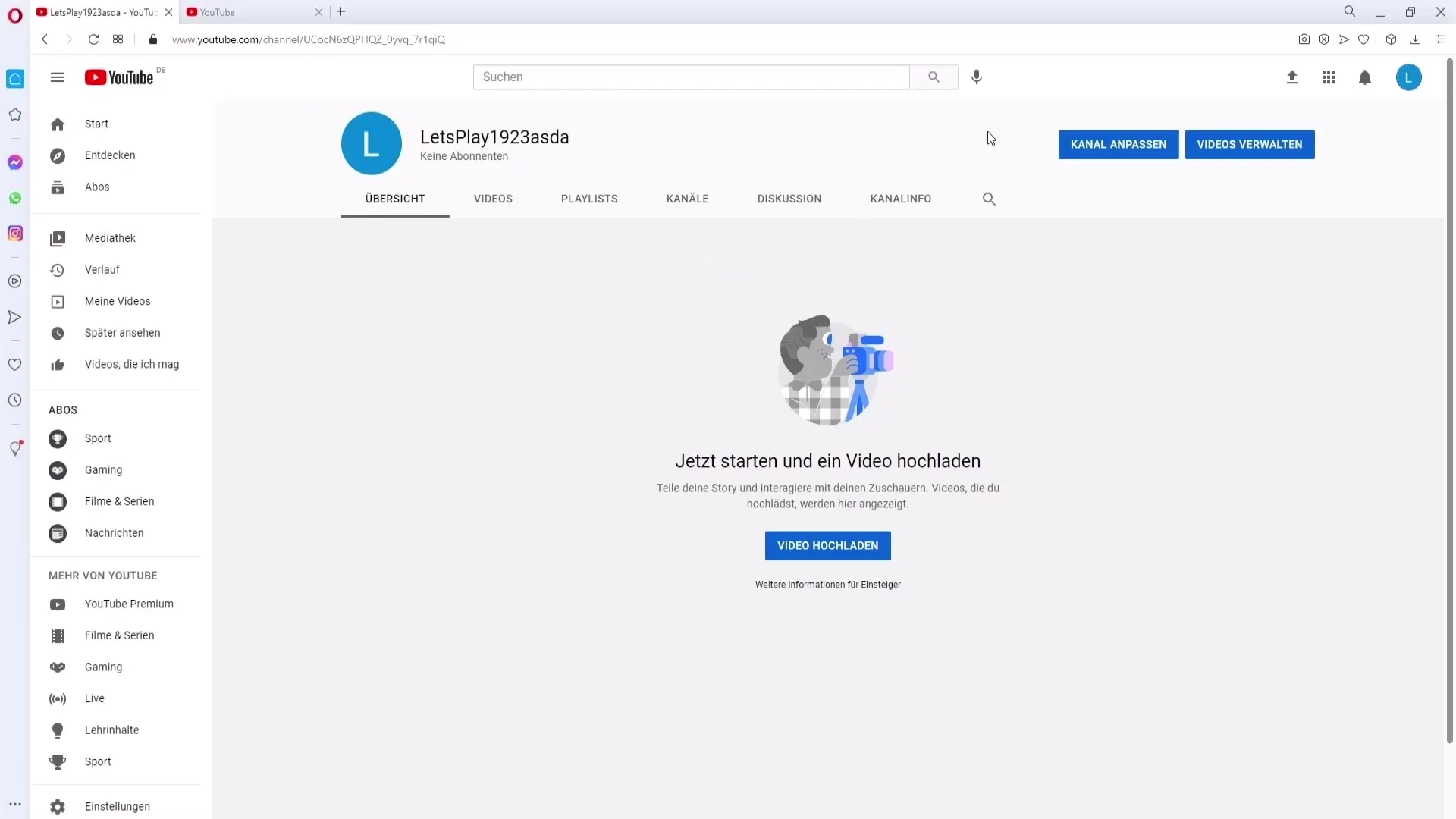
プロフィール写真の下には、バナー画像の領域があります。「アップロード」をクリックして、バナーを選択します。すべてのデバイスで読みやすいように、テキストが適切な場所に配置されていることを確認してください。
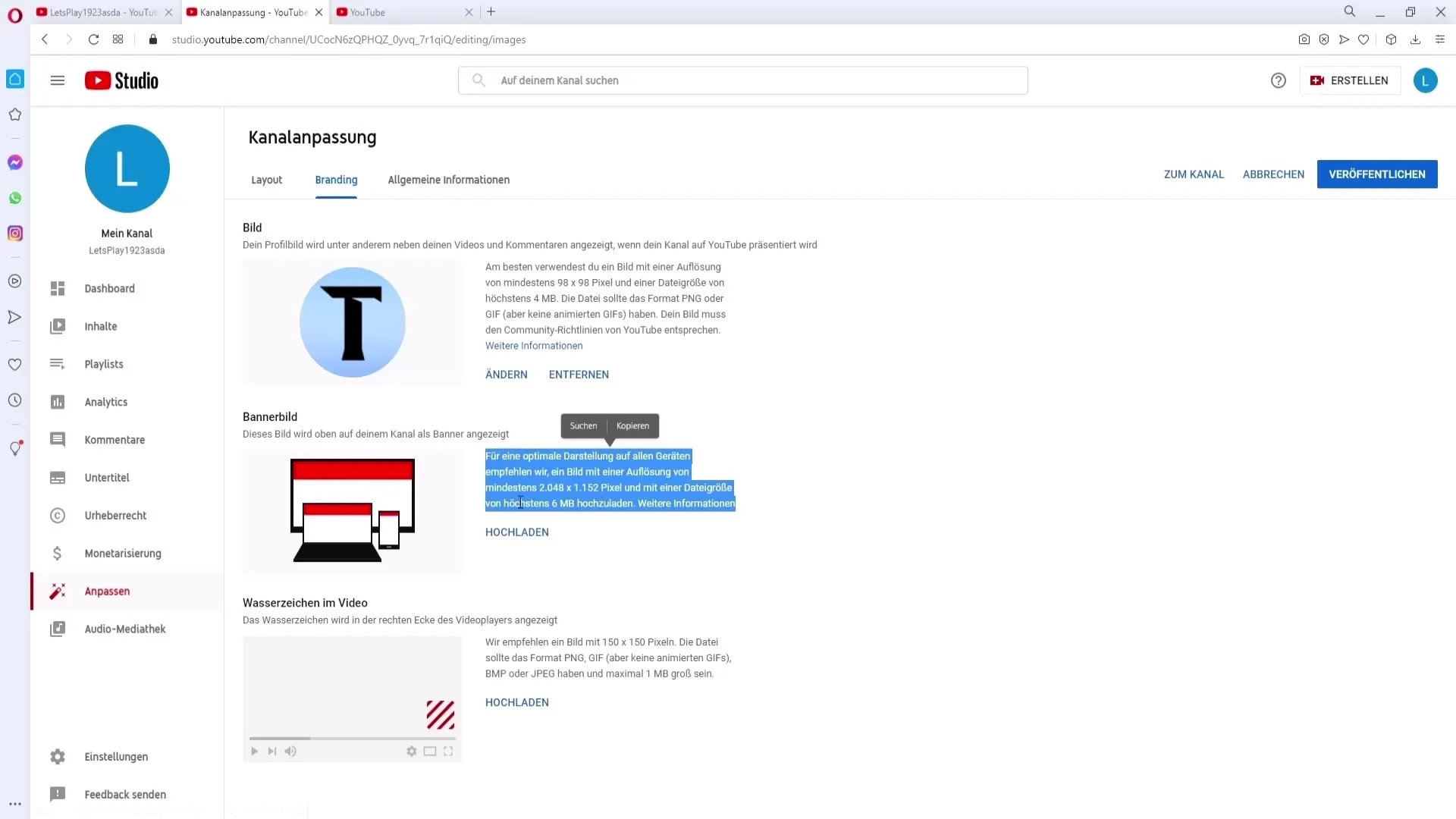
2. チャンネルトレーラーを作成
チャンネルトレーラーは新規視聴者の最初の印象です。「チャンネルトレーラー」セクションで設定できます。チャンネルで何を期待できるか考え、トレーラーを効果的にデザインしてください。追加情報が必要な場合、「追加情報」で確認できます。
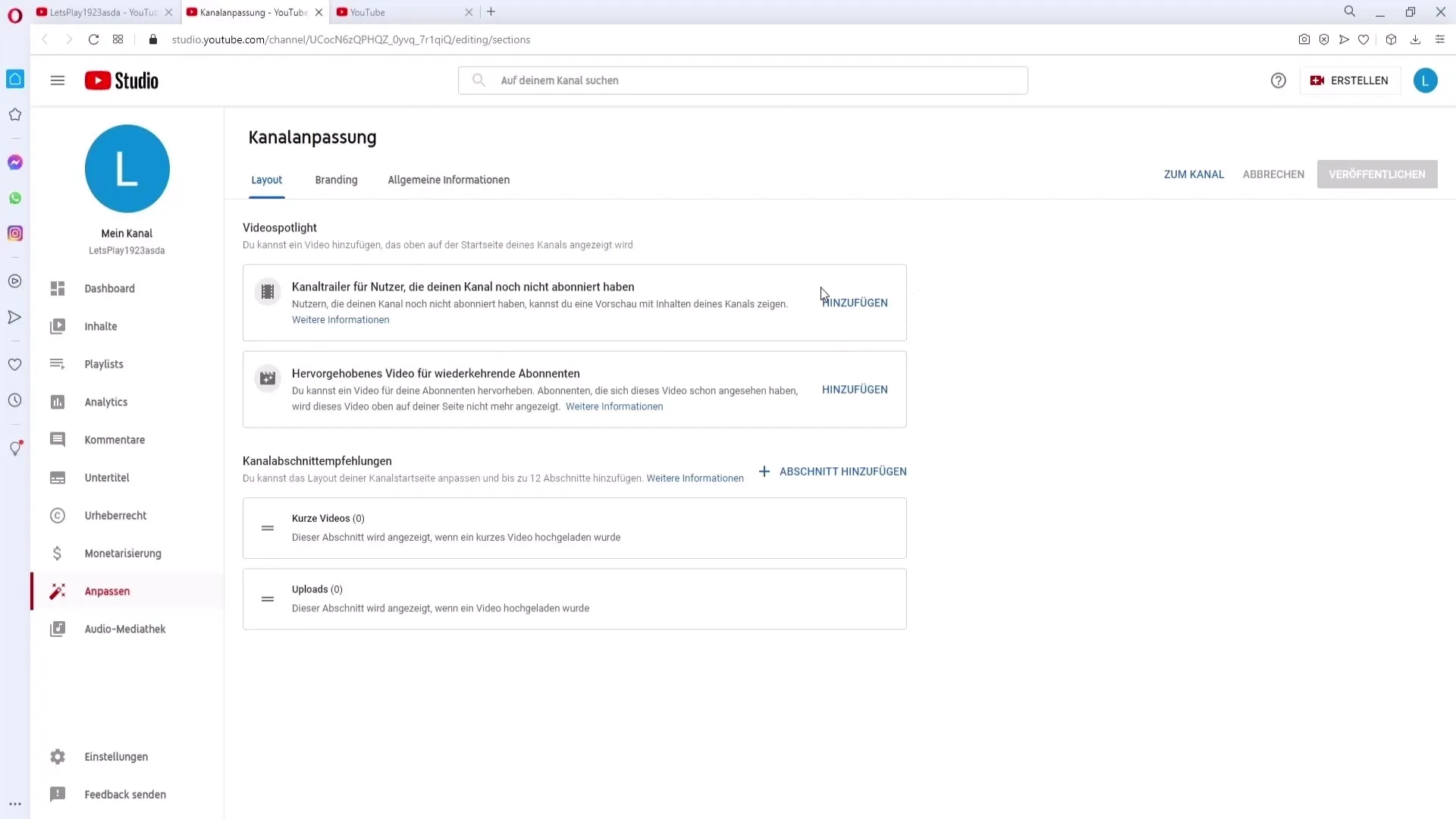
3. ブランディング設定を調整
「ブランディング」セクションでウォーターマークを追加できます。ウォーターマークは、視聴者にチャンネルの購読を促すために、ロゴや購読ボタンを表示することができます。サイズを調整し、すべての動画でウォーターマークが表示されるように設定できます。
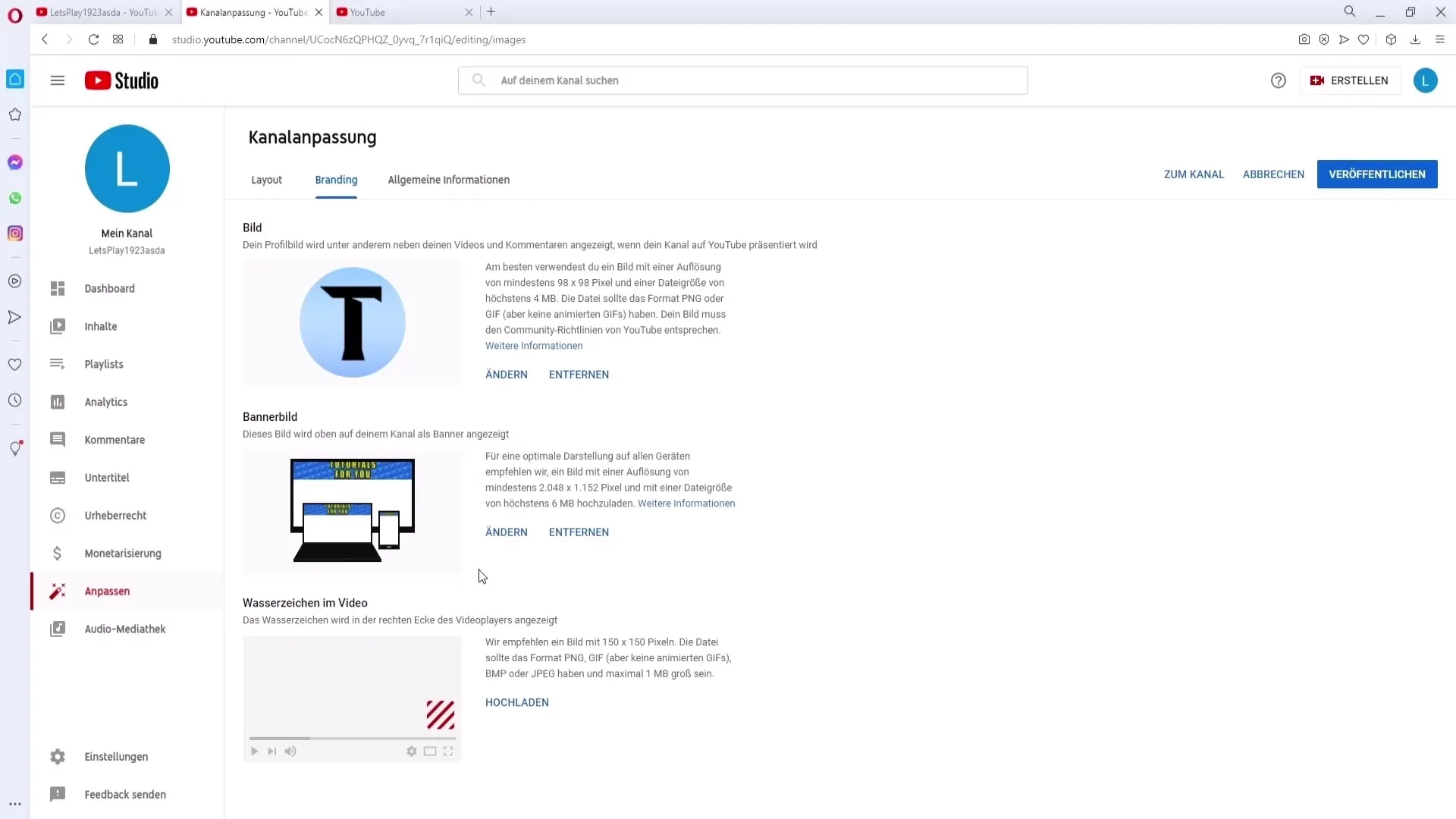
4. 一般的なチャンネル情報
今、「一般情報」セクションに移動して、チャンネル名やチャンネルの説明を追加します。チャンネルで何が視聴者を待ち受けているかについて簡潔な説明を書いてください。チャンネル名を魅力的で記憶に残るように設定することが重要です。
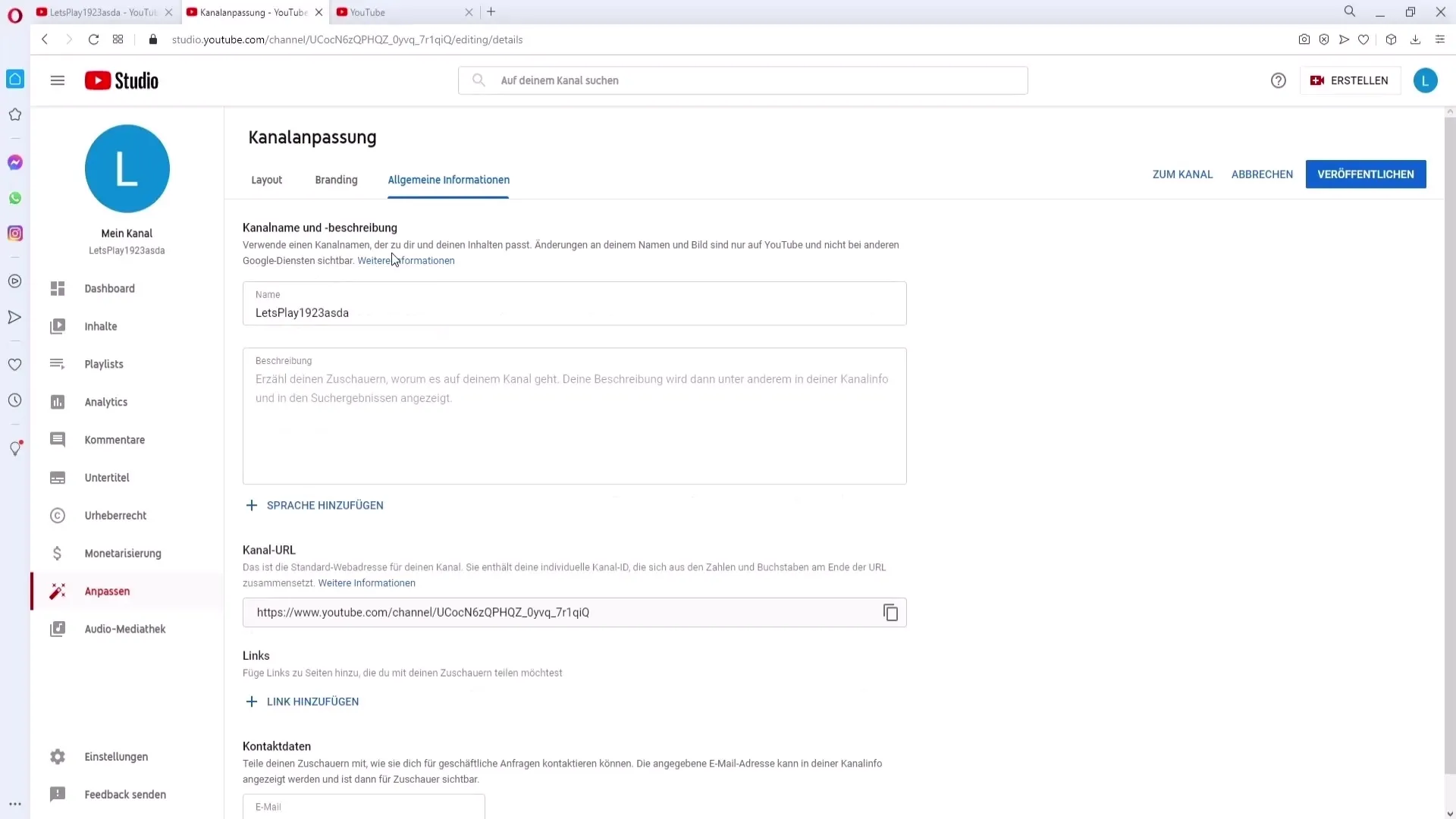
ソーシャルメディアプロフィールへのリンクも追加してください。例えばInstagramやTikTokのリンクを追加できます。最大5つのリンクが表示されるので、重要なものを選択してください。
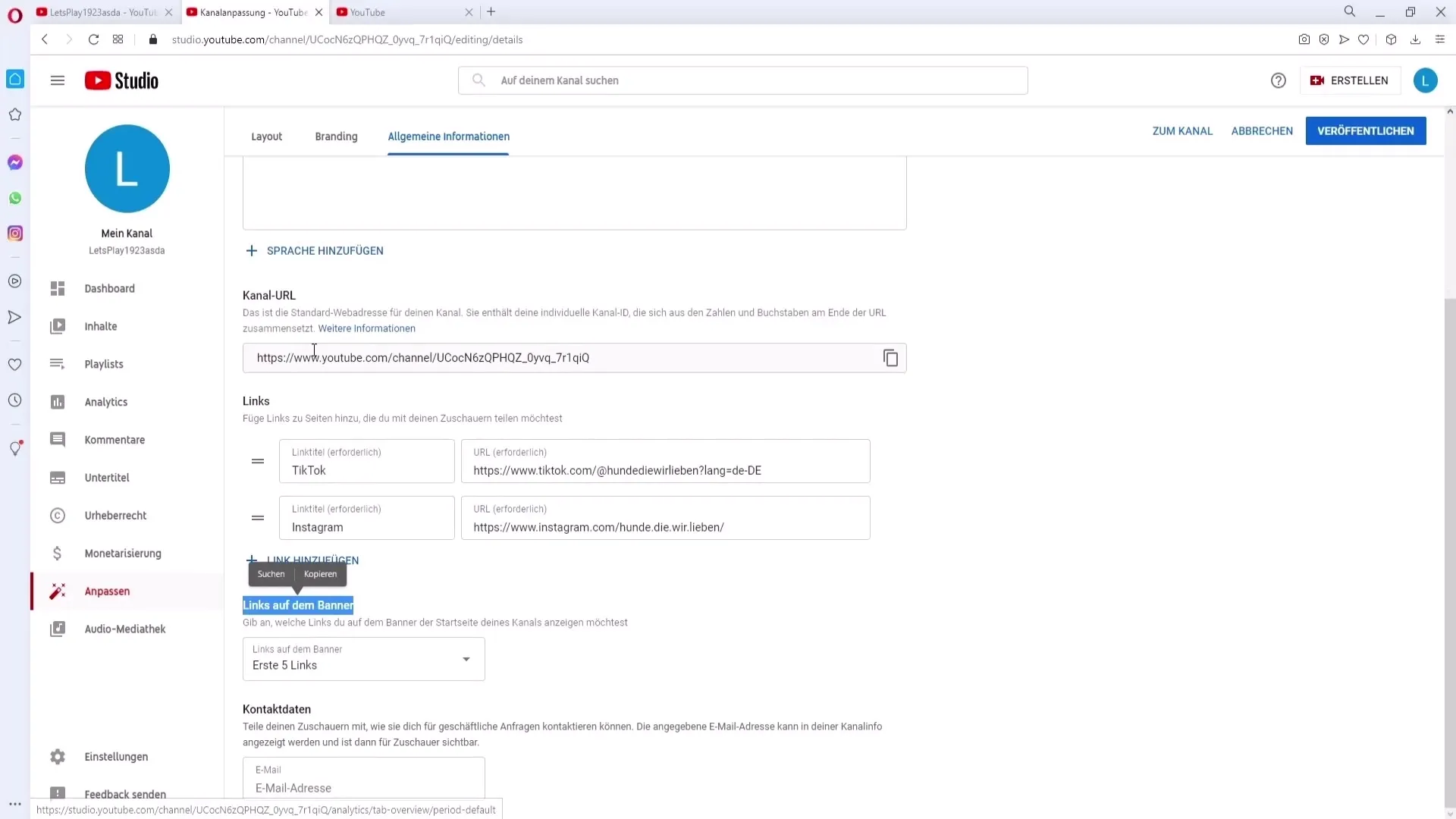
スポンサーまたはコラボレーションの問い合わせ先として、メールアドレスも記載できます。ビジネス関連の問い合わせに使用するために、新しいGmailアドレスを作成することができます。
5. YouTubeスタジオとプレイリストを作成
YouTubeスタジオに移動して、さらなる調整を行います。 「プレイリスト」の項目で新しいプレイリストを作成できます。 「プレイリストを作成」をクリックして適切なタイトルを追加します。 プレイリストの可視性を個別に設定できます(公開、非公開、プライベート)。
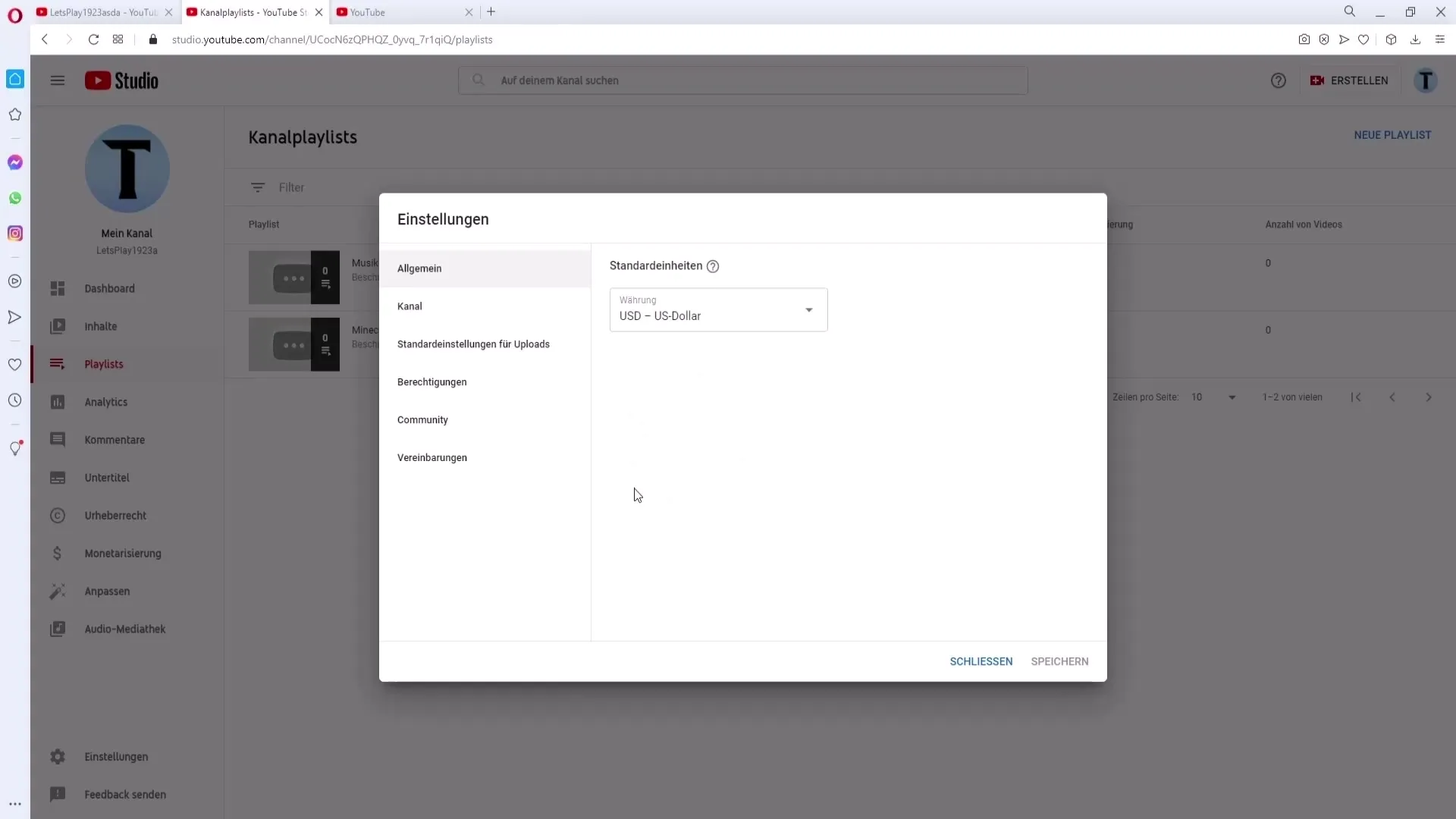
プレイリストを作成した後は、動画を追加できます。 単にビデオを選択し、「プレイリストに追加」を選択します。 特定のプレイリストにどのビデオを追加するかを選択できます。
6. チャンネル設定を調整
「設定」のセクションで、通貨、居住地、およびキーワードを設定できます。 これらのキーワードは、チャンネルが検索結果でより良く見つかるようにするために重要です。
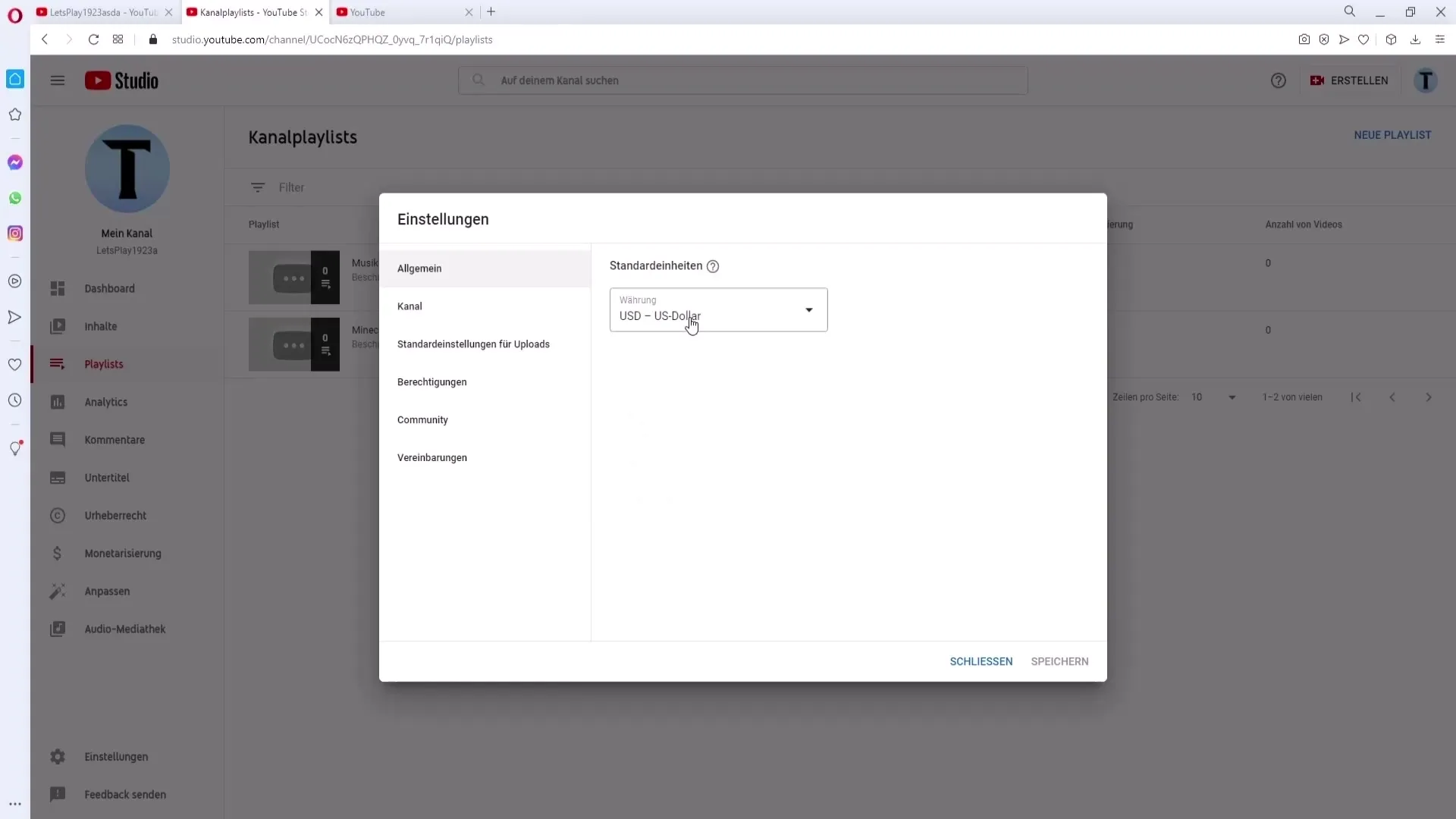
拡張設定も確認してください。たとえば、ここでビデオの年齢制限を設定することができます。すべての制限を回避するために、「子供向けでない」オプションを設定することをお勧めします。
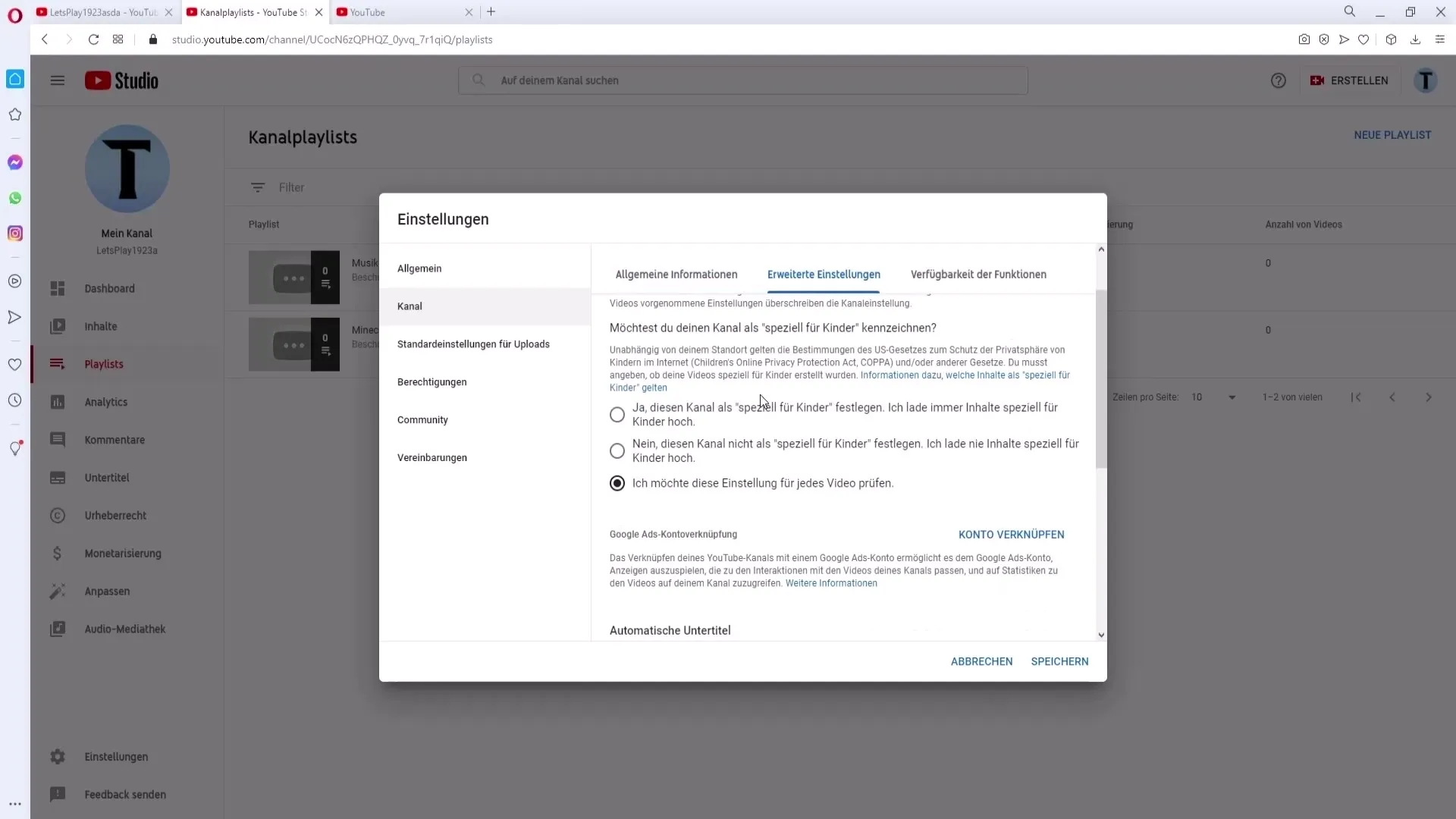
7. 追加機能を有効化する
チャンネルで必要な機能を有効にします。15分以上の動画をアップロードする予定がある場合は、確認のために電話番号を入力する必要があります。該当する項目を選択して、指示に従ってください。
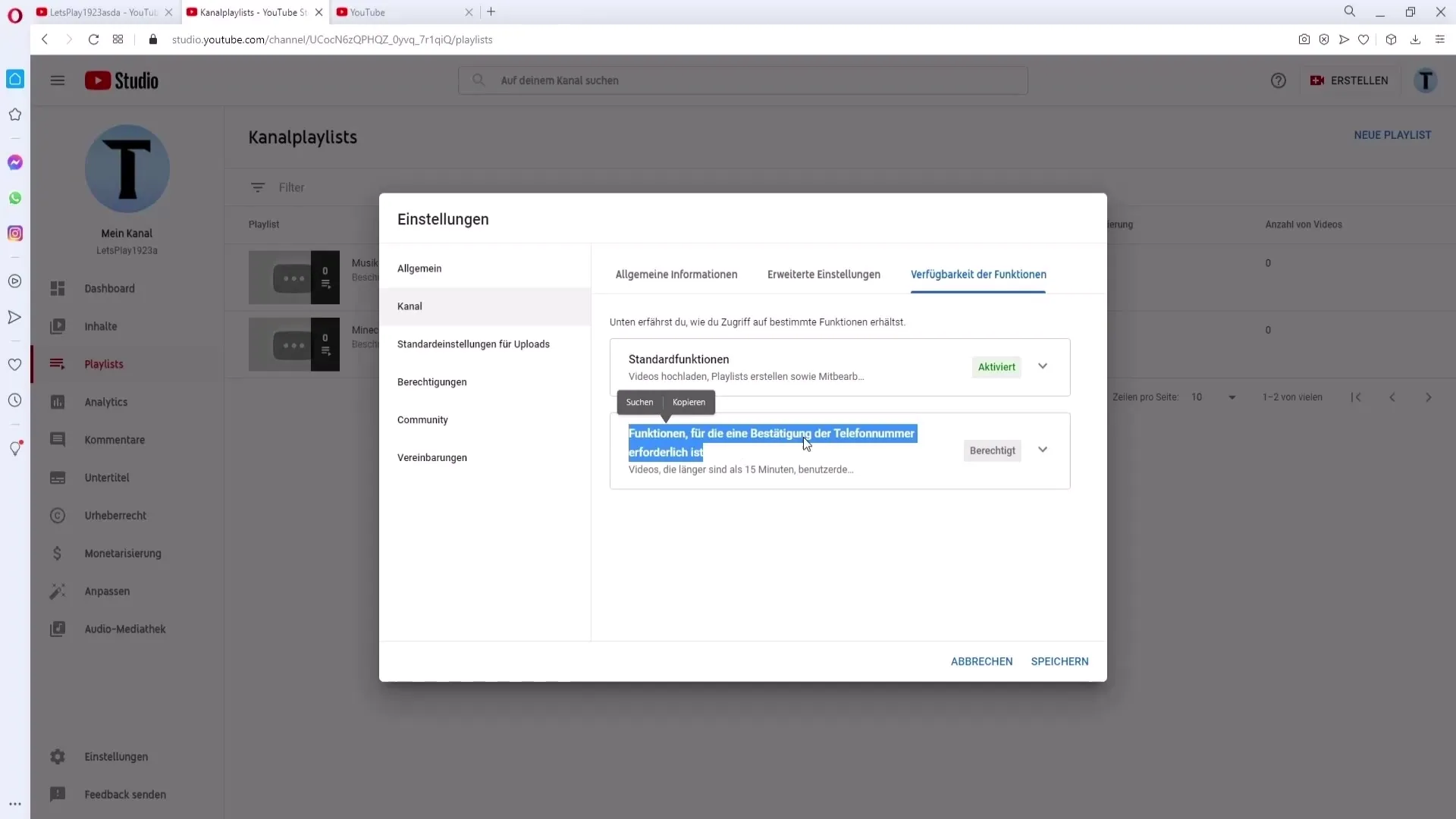
8. コメントのモデレーション
ライブストリームをモデレートしたい場合は、「コミュニティ」のセクションでモデレーターを追加することができます。これにより、ライブチャットのコメントを監視し、必要に応じて望ましくないコンテンツをブロックできます。コメントで許可されていない特定の単語も定義できます。
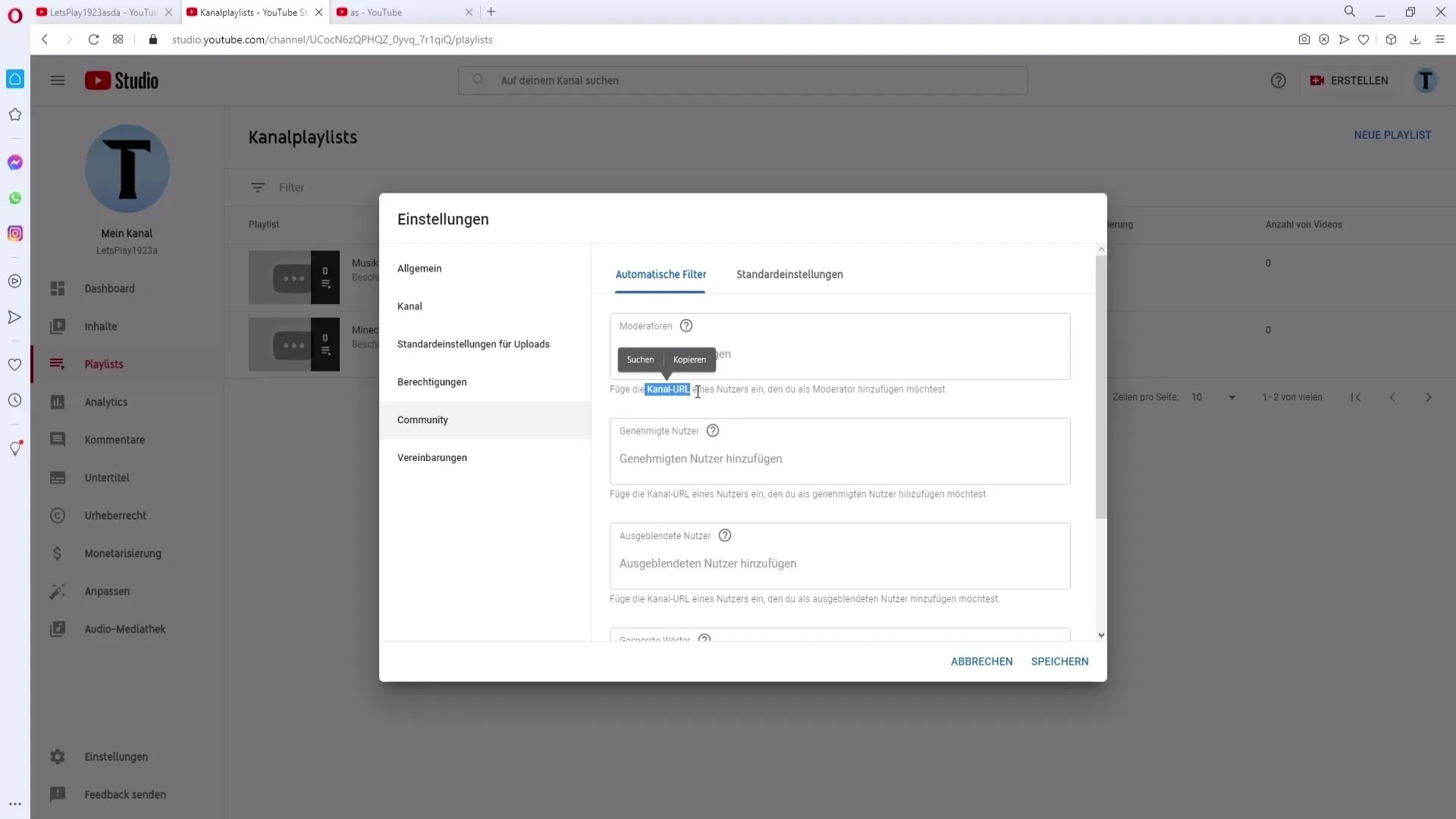
9. 通知の設定
YouTubeから受け取りたいメールの設定を通知設定で変更します。たとえば、コメントへの返信時に通知を受けるかどうかを決定できます。
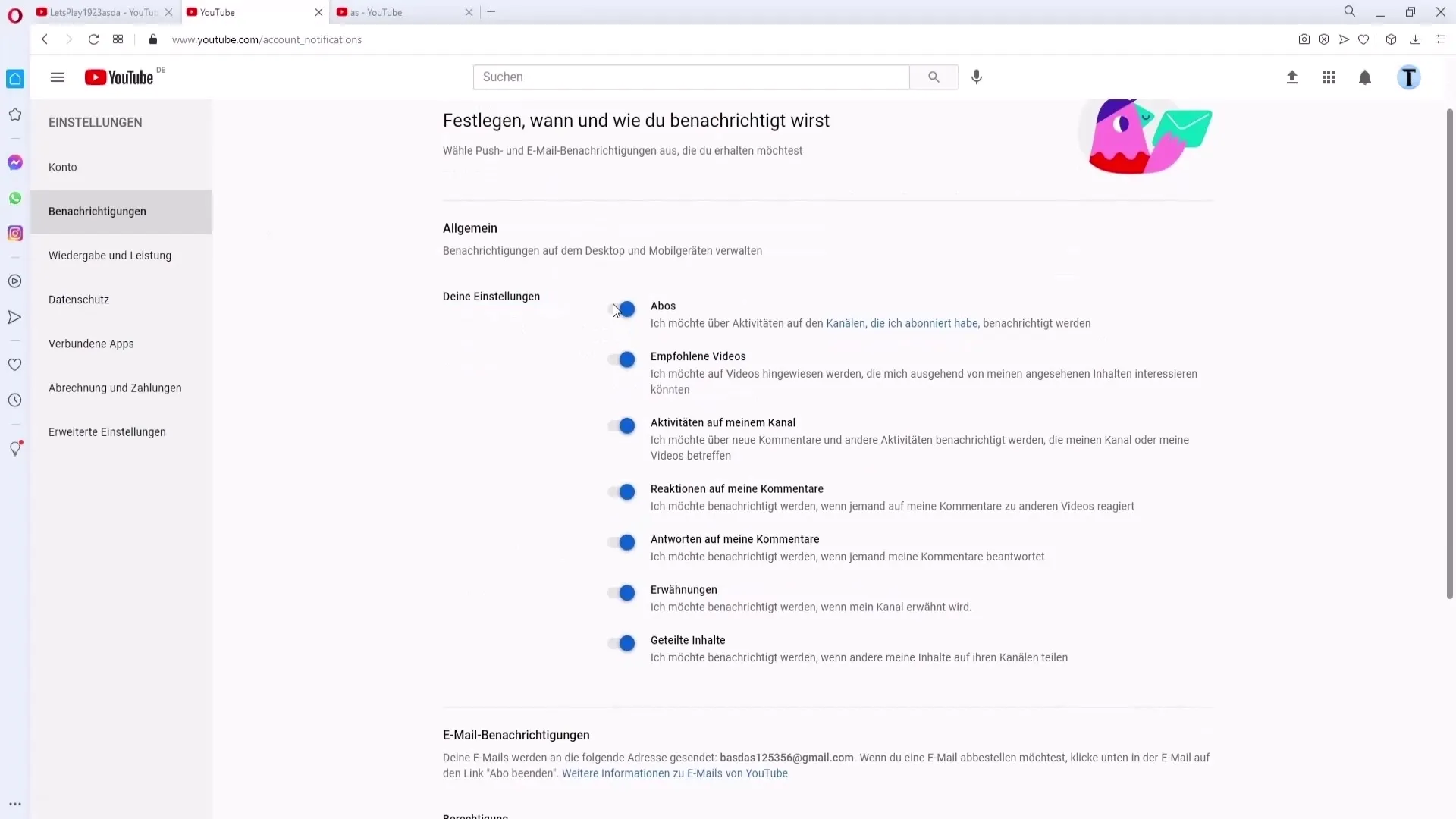
サマリー
YouTubeチャンネルを構築することで、成功をおさめるオンラインプレゼンスの土台が築かれます。視覚的な側面に注意を払い、魅力的なトレーラーを制作し、視聴者にアピールするために必要なすべての情報を確認してください。
よくある質問
プロフィール画像をアップロードする方法は?「チャンネルをカスタマイズ」に移動し、「プロフィール画像」セクションを選択して、画像をアップロードできます。
チャンネルトレーラーとは何ですか?チャンネルトレーラーは、新規視聴者にチャンネルで期待できる内容を示す短い動画です。
プレイリストを作成する方法は?YouTubeスタジオに移動し、「プレイリスト」をクリックしてから、「プレイリストを作成」をクリックして新しいプレイリストを作成できます。
スポンサー用のメールアドレスは何を使用すべきですか?ビジネスに関するお問い合わせのために特別なメールアドレスを作成し、チャンネルの一般情報に記載します。
モデレーターを追加する方法は?「コミュニティ」タブに移動し、モデレーターに任命したいユーザーのチャンネルURLを追加してください。


